Safari ist neben Firefox, Google Chrome und Co. ein weiterer erfolgreicher Vertreter unter den Browsern am PC. Falls ihr einen Browser-Hijacker eingefangen habt oder der Browser Webseiten nicht mehr richtig darstellt, bzw. es zu weiteren Fehlern kommt, sollte man Safari zurücksetzen.
Beachtet, dass beim Zurücksetzen von Safari alle vorgenommenen Einstellungen, Lesezeichen etc. verloren gehen. Vorab solltet ihr demnach wichtige Bookmarks aus Safari sichern.
Safari zurücksetzen und wiederherstellen
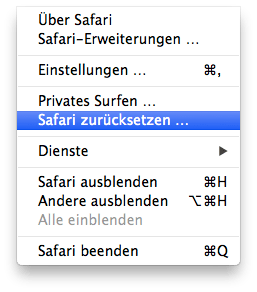
Geht für den Safari-Reset wie folgt vir:
- Steuert über die Menüleiste die Option „Safari“ an.
- Hier findet ihr bereits die Option „Safari zurücksetzen“.
- Im nächsten Fenster könnt ihr alle Einstellungen auswählen, die beim Zurücksetzen gelöscht werden sollen. Hierzu gehörten gesammelte Daten, der Verlauf, Download-Einträge, AutoFill-Einstellungen und mehr.
- Klickt auf „Zurücksetzen“.
- Nun werden alle vorgenommenen Einstellungen aus dem Browser gelöscht.
Safari resetten: Menüpunkt weg? So gehts trotzdem (ab Yosemite)
In aktuellen Safari-Versionen ist der Button nicht mehr vorhanden. Um die Browser-Daten zu löschen, muss man daher einen etwas umständlicheren Umweg gehen:
- Steuert zunächst oben „Verlauf“ an, um dort den Verlauf und Website-Dateien zu löschen. Um alle aufgerufenen Seiten zu entfernen, wählt den „gesamten Verlauf“.
- Geht dann in die Einstellungen von Safari. Über den Menüpunkt „Datenschutz“ lassen sich alle Website-Daten löschen.
- Im Bereich „Passwörter“ werden gespeicherte Kennwörter entfernt.
- Im Abschnitt „Mitteilungen“ löscht man dann noch die empfangenen und verschickten Mitteilungen.
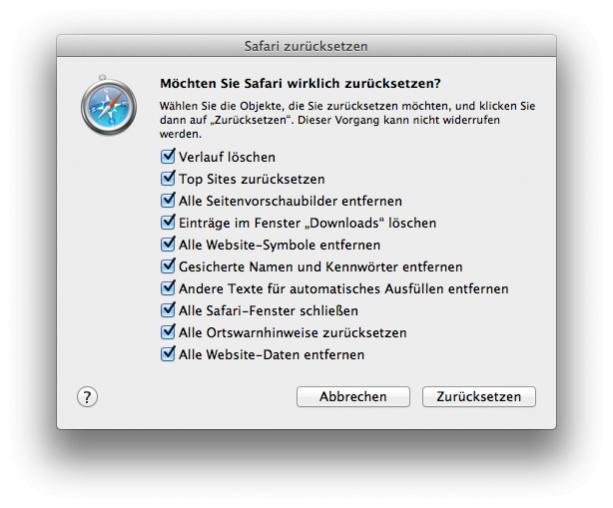
Safari zurücksetzen: So kann man die Standard-Einstellungen wiederherstellen
Das Zurücksetzen eignet sich auch, wenn ihr Safari an einem Rechner benutzt, an dem mehrere Personen sitzen. So verhindert ihr, dass andere z. B. sehen können, welche Webseiten ihr besucht habt.
Sollte Safari nach dem Zurücksetzen immer noch nicht ordnungsgemäß funktionieren, solltet ihr den Browser zunächst vollständig löschen und dann neu auf der Festplatte installieren. Zudem sollte regelmäßig sichergestellt werden, dass die neueste Version des Browsers auf der Festplatte installiert ist. Durch regelmäßige Updates werden einerseits Bugs und Fehler behoben, zudem schließen die Entwickler auf diesem Weg etwaige Sicherheitslücken, die eure privaten Daten gefährden könnten. Bei uns findet ihr die aktuellen Versionen von Apple Safari als Download:
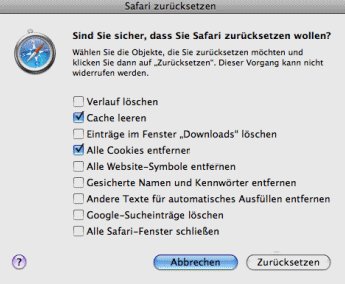
Wir zeigen euch auch, wie man den Cache in Safari leeren kann und wie der Safari-Verlauf gelöscht wird.


